Schritte zum Erstellen und Speichern von Dataload-Definitionen
Erstellen und speichern Sie eine Dataload-Definition im Dialogfeld "Neuer Dataload".
So erstellen Sie neue Dataload-Definitionen:
- Wählen Sie unter Home in Account Reconciliation Anwendung, Konfiguration, Dataloads aus.
- Wählen Sie unter Dataloads verwalten die Option + (Neu) aus.
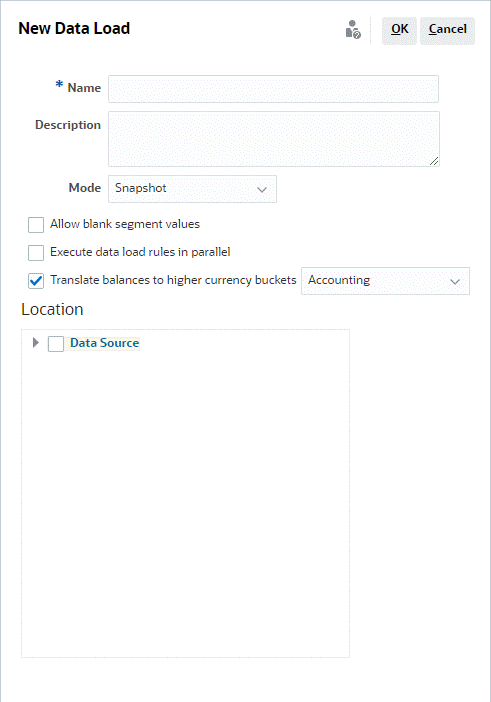
- Optional können Sie einen gespeicherten Dataload verwenden.
- Für einen neuen Dataload geben Sie im Feld Name einen Namen für den Dataload ein.
-
Geben Sie optional eine Beschreibung ein.
-
Wählen Sie den zum Importieren von Salden verwendeten Modus aus. Eine Beschreibung der Importmodi finden Sie unter Informationen zu Modi zum Importieren von Daten.
- Entscheiden Sie, ob sie das Kontrollkästchen Leere Segmentwerte zulassen aktivieren möchten.
Note:
Beim Zuordnen zu einer Abstimmungskonto-ID in Account Reconciliation können leere Zielsegmente entstehen. Sind in der Zielabstimmung leere Segmente innerhalb von zwei mit Werten aufgefüllten Segmenten vorhanden, behandelt Account Reconciliation jeden leeren Segmentwert bzw. Nullwert innerhalb der Abstimmungskonto-ID als drei Leerzeichen. Account Reconciliation schneidet auch die nach dem zuletzt mit Werten aufgefüllten Segment angehängten NULL-Segmente ab.
Beispiel: Eine Gruppenabstimmung mit der folgenden Abstimmungs-ID: "001-null-null-1925 XXX" ("null" stellt in Account Reconciliation einen nicht vorhandenen Wert (keine Zeichen) beim Anzeigen der Abstimmung/des Profils dar). Das Design von Account Reconciliation ersetzt den Wert "null" in der Database Tier durch drei Leerzeichen für jeden leeren Segmentwert bzw. Nullwert innerhalb der mit Werten aufgefüllten Segmente. Für das zugeordnete Zielprofil in der Komponente Datenmanagement ist Folgendes erforderlich: "ACCOUNT ID 001- - -1925 XXX" zum Ausrichten an Account Reconciliation.
- Entscheiden Sie, ob Sie das Kontrollkästchen Dataload-Regeln parallel ausführen markieren möchten, um alle Dataload-Regeln parallel auszuführen anstatt einzeln wie in der Standardeinstellung.
-
Um Quellsystemsalden in eine konfigurierte höhere Währungsgruppe umzurechnen, wählen Sie die Option Salden in höhere Währungsgruppen umrechnen aus. Wählen Sie aus der Liste neben dieser Option die Option "Kurstyp" aus.
Diese Option wird nicht angezeigt, wenn in den Systemeinstellungen nur eine konfigurierte Währungsgruppe vorhanden ist.
-
Wählen Sie den Speicherort aus. Dabei handelt es sich um den Speicherort der Komponente Datenmanagement oder Datenintegration für den Import.